用ps制作3D逼真台球
来源:一起ps
作者:一起ps吧
学习:3595人次
本教程编译自photoshoplady论坛,先看效果图。

打开一幅纹理。

建新层,做一正圆选区,径向渐变。
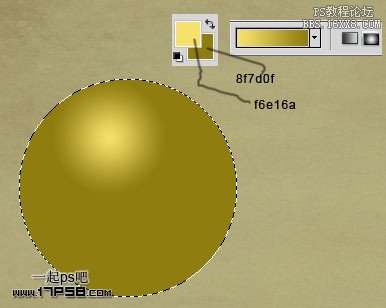
建新层,用黑色柔角笔刷涂抹球体底部,高斯模糊一下,适当降低不透明度。

学习 · 提示
相关教程
关注大神微博加入>>
网友求助,请回答!
本教程编译自photoshoplady论坛,先看效果图。

打开一幅纹理。

建新层,做一正圆选区,径向渐变。
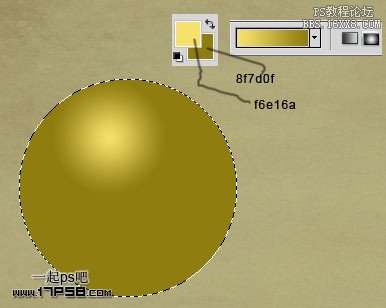
建新层,用黑色柔角笔刷涂抹球体底部,高斯模糊一下,适当降低不透明度。

相关教程